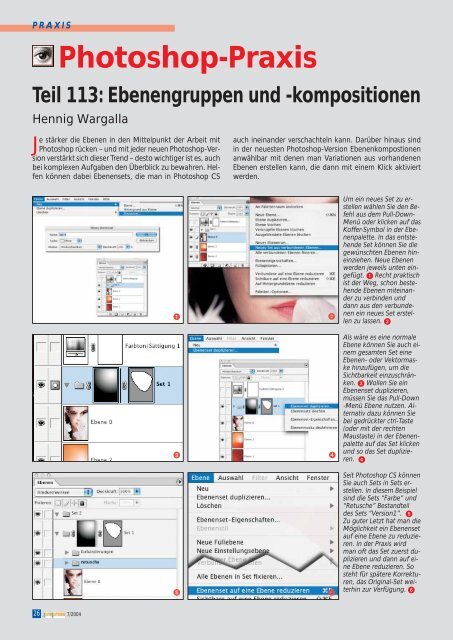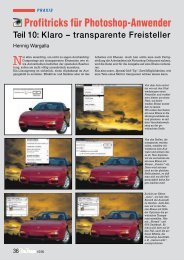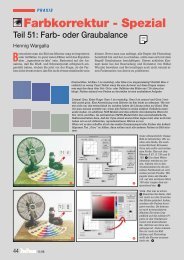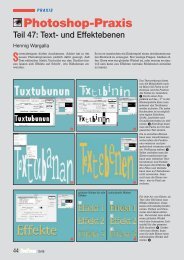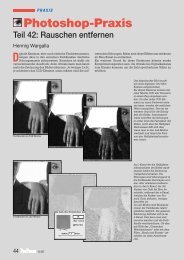7+8/2004 Ebenengruppen und – kompositionen - Hennig Wargalla
7+8/2004 Ebenengruppen und – kompositionen - Hennig Wargalla
7+8/2004 Ebenengruppen und – kompositionen - Hennig Wargalla
Sie wollen auch ein ePaper? Erhöhen Sie die Reichweite Ihrer Titel.
YUMPU macht aus Druck-PDFs automatisch weboptimierte ePaper, die Google liebt.
PRAXIS<br />
Photoshop-Praxis<br />
Teil 113: <strong>Ebenengruppen</strong> <strong>und</strong> -<strong>kompositionen</strong><br />
<strong>Hennig</strong> <strong>Wargalla</strong><br />
Je stärker die Ebenen in den Mittelpunkt der Arbeit mit<br />
Photoshop rücken – <strong>und</strong> mit jeder neuen Photoshop-Version<br />
verstärkt sich dieser Trend – desto wichtiger ist es, auch<br />
bei komplexen Aufgaben den Überblick zu bewahren. Helfen<br />
können dabei Ebenensets, die man in Photoshop CS<br />
auch ineinander verschachteln kann. Darüber hinaus sind<br />
in der neuesten Photoshop-Version Ebenenkompostionen<br />
anwählbar mit denen man Variationen aus vorhandenen<br />
Ebenen erstellen kann, die dann mit einem Klick aktiviert<br />
werden.<br />
<br />
<br />
<br />
<br />
<br />
<br />
Um ein neues Set zu erstellen<br />
wählen Sie den Befehl<br />
aus dem Pull-Down-<br />
Menü oder klicken auf das<br />
Koffer-Symbol in der Ebenenpalette.<br />
In das entstehende<br />
Set können Sie die<br />
gewünschten Ebenen hineinziehen.<br />
Neue Ebenen<br />
werden jeweils unten eingefügt.<br />
Recht praktisch<br />
ist der Weg, schon bestehende<br />
Ebenen miteinander<br />
zu verbinden <strong>und</strong><br />
dann aus den verb<strong>und</strong>enen<br />
ein neues Set erstellen<br />
zu lassen. <br />
Als wäre es eine normale<br />
Ebene können Sie auch einem<br />
gesamten Set eine<br />
Ebenen- oder Vektormaske<br />
hinzufügen, um die<br />
Sichtbarkeit einzuschränken.<br />
Wollen Sie ein<br />
Ebenenset duplizieren,<br />
müssen Sie das Pull-Down<br />
-Menü Ebene nutzen. Alternativ<br />
dazu können Sie<br />
bei gedrückter ctrl-Taste<br />
(oder mit der rechten<br />
Maustaste) in der Ebenenpalette<br />
auf das Set klicken<br />
<strong>und</strong> so das Set duplizieren.<br />
<br />
Seit Photoshop CS können<br />
Sie auch Sets in Sets erstellen.<br />
In diesem Beispiel<br />
sind die Sets “Farbe” <strong>und</strong><br />
“Retusche” Bestandteil<br />
des Sets “Version1”. <br />
Zu guter Letzt hat man die<br />
Möglichkeit ein Ebenenset<br />
auf eine Ebene zu reduzieren.<br />
In der Praxis wird<br />
man oft das Set zuerst duplizieren<br />
<strong>und</strong> dann auf eine<br />
Ebene reduzieren. So<br />
steht für spätere Korrekturen,<br />
das Original-Set weiterhin<br />
zur Verfügung. <br />
26 7/<strong>2004</strong>
PRAXIS<br />
Sets verschieben<br />
Ein großer Vorteil der Ebenensets ist, dass man einen ganzen Schwung<br />
von Ebenen auf einmal in ein anderes Bild bewegen kann. Dazu zieht<br />
man es aus der Ebenenpalette das Set in das andere Bild. So hat man<br />
keine Probleme damit, mehrere Einzelebenen im neuen Bild neu positionieren<br />
<strong>und</strong> aufeinander abstimmen zu müssen.<br />
Auch komplexe Farbänderungen, die aus mehreren Einstellungsebenen<br />
bestehen, sind dank dieser Methode schnell auf andere Bilder angewendet.<br />
Ebenen<strong>kompositionen</strong><br />
Die perfekte Ergänzung zu Ebenen <strong>und</strong> Ebenensets sind die Ebenen<strong>kompositionen</strong>,<br />
die seit Photoshop CS zur Verfügung stehen.<br />
Damit kann ein beliebiger Zustand der Ebenenpalette abgespeichert<br />
werden. Ein Zustand kann etwa bedeuten, dass Ebene 1 +<br />
3 eingeblendet, Ebene 2 ausgeblendet <strong>und</strong> Ebene 4 im Modus<br />
“hartes Licht mit einer Deckkraft von 50% sichtbar ist. Bei grafischen<br />
Aufgaben, im Webdesign, aber auch in der kreativen Bildbearbeitung<br />
kann man so ganz unterschiedliche Variationen aus<br />
den gleichen Elementen aufbauen.<br />
<br />
<br />
<br />
<br />
Eine neue Komposition ensteht,<br />
indem Sie auf das Neu-Symbol klicken<br />
<strong>und</strong> bestimmen, ob Sichtbarkeit, Position<br />
<strong>und</strong> Ebenenstil gespeichert werden<br />
sollen.<br />
• Die Sichtbarkeit bestimmt dabei darüber,<br />
ob das Auge einer Ebene eingeblendet<br />
ist.<br />
• Die Position bezeichnet die Lage einer<br />
Ebene auf der Arbeitsfläche – es<br />
bezeichnet nicht die Position der Ebene<br />
in der Ebenenpalette!<br />
• Deckkraft, Ebenenoptionen <strong>und</strong> -stil<br />
werden durch den Button “Aussehen”<br />
gesichert.<br />
In der Kompositionspalette wurden so<br />
vier Zustände erstellt, die Sie rechts abgebildet<br />
sehen.<br />
Ändern Sie den Zustand der Ebenen<br />
können Sie die Komposition aktualisieren.<br />
<br />
<br />
Diesen, wie alle anderen seit 7/95<br />
erschienenen Tips, können Sie auch im<br />
Internet abrufen: http://www.wargalla.de<br />
<br />
<br />
7/<strong>2004</strong><br />
27